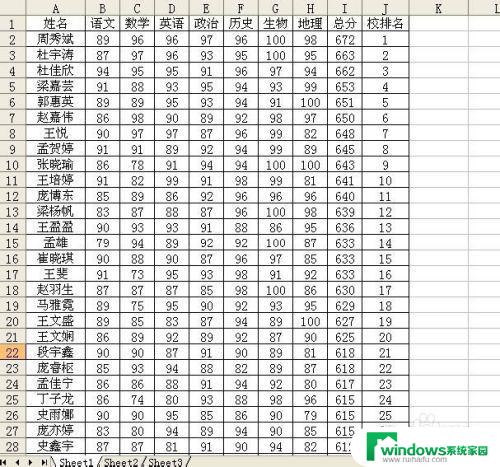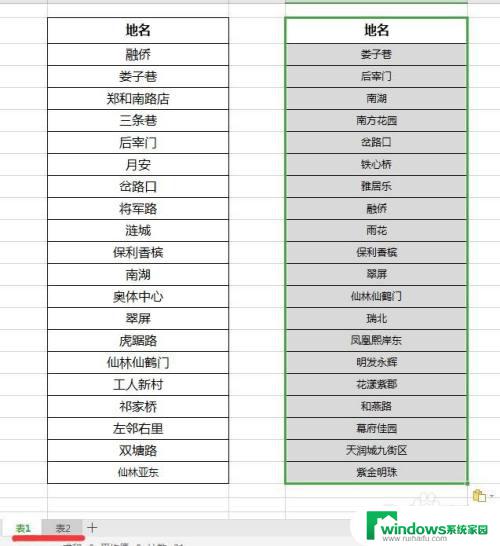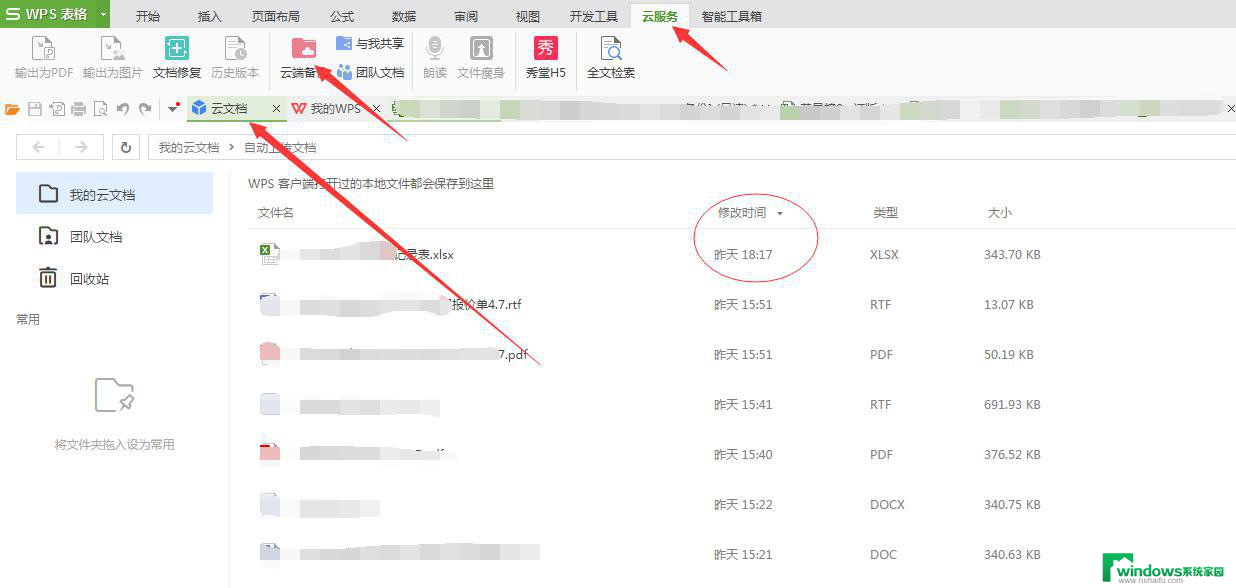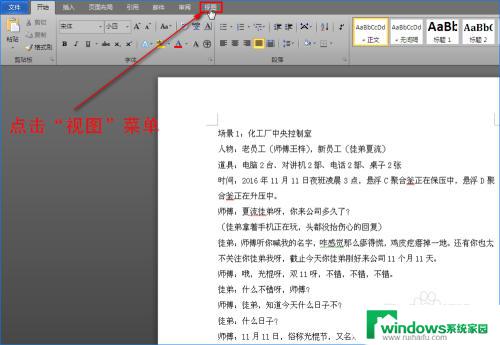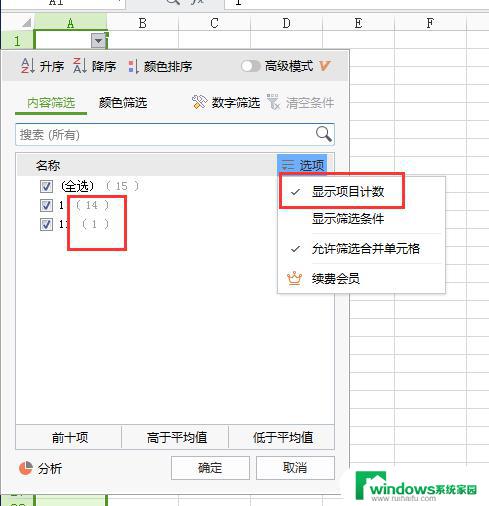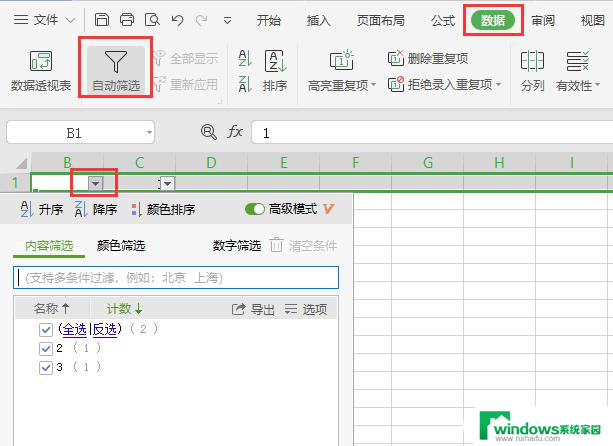wps如何在同一栏中吧同一时间段的内容筛选出来 wps如何在同一栏中筛选同一时间段的内容
wps如何在同一栏中吧同一时间段的内容筛选出来,WPS是一款功能强大的办公软件,它不仅提供了文字处理、表格编辑等常见功能,还具备了许多实用的高级功能,其中如何在同一栏中筛选出同一时间段的内容是许多用户关注的问题之一。在处理大量数据时,我们经常需要根据时间段来筛选出特定的内容,以便更加高效地进行数据分析和处理。而WPS提供的筛选功能,能够帮助我们轻松地完成这一任务。下面我们将介绍一下WPS如何在同一栏中筛选同一时间段的内容,以帮助大家更好地利用这一强大的功能。

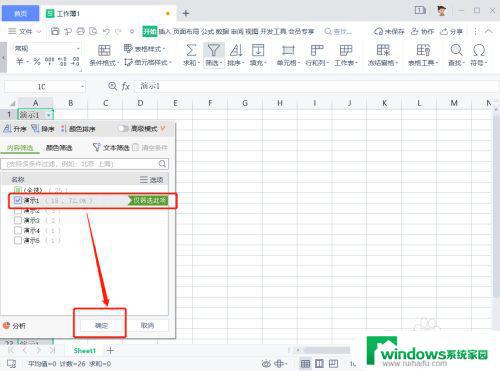
注意: 只有当前筛选的数据列中含有空白单元格时,“空白”和“非空白”选项才会出现。
对文本字符串的开始或结尾进行筛选
单击需要筛选的列头右边的箭头,选择“自定义”。
在左边的框中,选择“开头是”或“开头不是”,“结尾是”或“结尾不是”。
在右边的框中,键入所需文本。
如果要查找某些字符相同但其他字符不一定相同的文本值,可使用通配符。
若要添加另一个条件,请选择“与”或“或”,并重复前一个步骤。
对位于区间的值进行筛选
单击需要筛选的列头右边的箭头,选择“自定义”。
在左边的第一个列表框中,选择“小于”(或“小于或等于”)。
在右边的框中,键入区间的最大值。
在左边的第二个列表框中,选择“大于”(或“大于或等于”)。
在右边的框中,键入区间的最小值。
确保您使用的逻辑是“与”。
完成自动筛选后仅显示满足条件的行,其他行会暂时隐藏起来。注意 当对一列数据进行自动筛选后,继续对其它列的筛选是在已经筛选的数据的基础上进行的。
以上是关于如何在同一栏中筛选出同一时间段的内容的全部内容,如果你遇到了这种情况,可以尝试使用我的方法解决,希望这对你有所帮助。